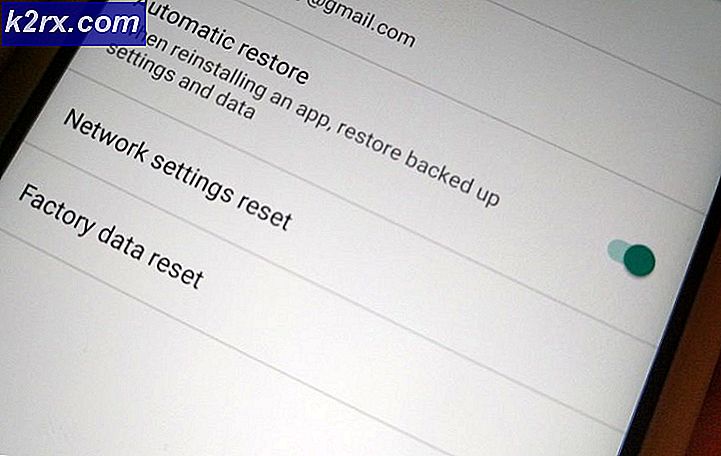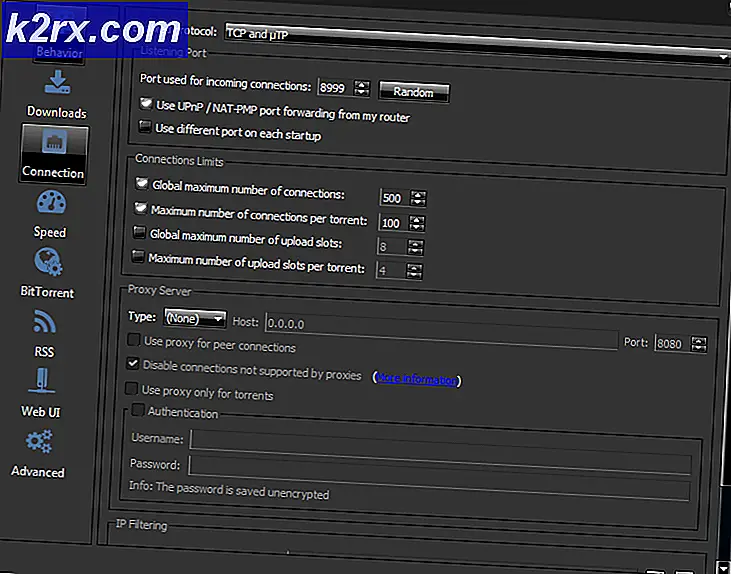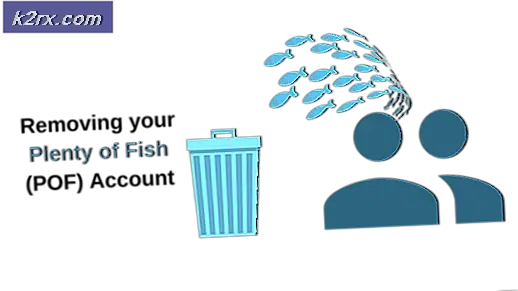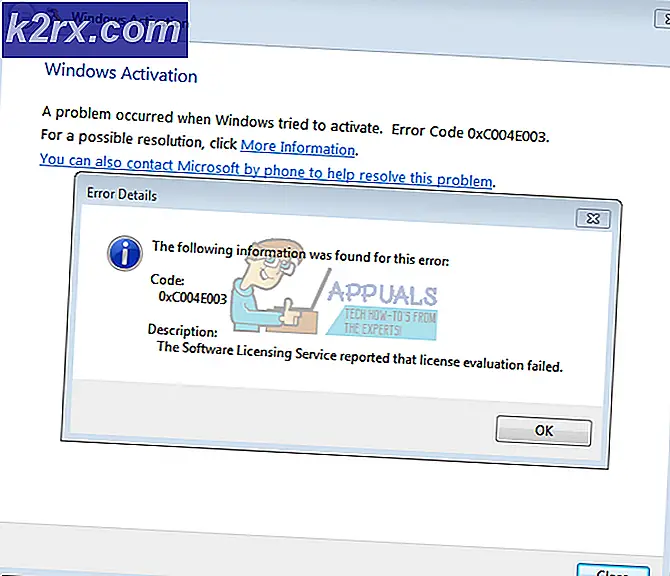Fix: Windows Live Mail Server Error 3202 '0x8DE00005'
Nedan beskrivs ett felmeddelande som otaliga användare av Windows Live Mail har stött på och fortsätter att mötas när de försöker skicka meddelanden från eller söka efter meddelanden som mottas av deras Hotmail-konto. Tack och lov har dock denna fråga varit tillräckligt länge för att vi ska veta exakt vad som orsakar det. Om ditt Hotmail-konto är konfigurerat att automatiskt använda HTTPS för alla anslutningar kan Windows Live Mail inte synkronisera med ditt Hotmail-konto och du kommer Ta emot det felmeddelande som beskrivs ovan varje gång du försöker skicka ett meddelande från eller hämta meddelanden som skickats till ditt Hotmail-konto.
Det gick inte att skicka eller ta emot meddelanden för kontot [Namn på konto]. För att få hjälp från Windows Live kundsupport, gå till http://support.live.com och klicka på Windows Live Mail i listan över tjänster.
Serverfel: 3202
Serverrespons: HTTPS är påslagen för webben men inte för det här programmet
Server: 'http://mail.services.live.com/DeltaSync_v2.0.0/Sync.aspx'
Felmeddelande för Windows Live Mail: 0x8DE00005
Eftersom vi vet vad som orsakar detta problem, vet vi också hur man löser det. Problemet kan lösas genom att helt enkelt konfigurera ditt Hotmail-konto för att inte automatiskt använda HTTPS för alla anslutningar. För att göra det måste du:
- Logga in på ditt Hotmail-konto på webben med en webbläsare.
- Klicka på Alternativ
- Klicka på Fler alternativ .
- Klicka på Kontoinformation under Hantera ditt konto .
- Om du ombeds ange ditt lösenord skriver du in det. Om du inte blir ombedd att ange ditt lösenord, hoppa över det här steget.
- Under Andra alternativ klickar du på Anslut med HTTPS och inaktiverar det automatiska alternativet.
- Om det behövs gör du det, spara ändringarna.
- Starta om datorn.
För att åtgärden ska träda i kraft måste du synkronisera Windows Live Mail med ditt Hotmail-konto, så när datorn startas startar du Windows Live Mail och klickar på Skicka / ta emot- knappen för att synkronisera igen. När Windows Live Mail har synkroniserats med ditt Hotmail-konto, måste problemet lösas och din förmåga att skicka och ta emot e-postmeddelanden på ditt Hotmail-konto via Windows Live Mail ska återställas. Om problemet inte löser sig med ovanstående metod, fortsätt sedan med instruktionerna i metod 2 nedan
För att åtgärda problemet måste du konfigurera om ditt konto.
PRO TIPS: Om problemet är med din dator eller en bärbar dator, bör du försöka använda Reimage Plus-programvaran som kan skanna förvaret och ersätta korrupta och saknade filer. Detta fungerar i de flesta fall där problemet uppstått på grund av systemkorruption. Du kan ladda ner Reimage Plus genom att klicka här- Så här konfigurerar du ditt konto igen - Klicka på fliken Konton och klicka på + -symbolen med @ -tecknet.
- Skriv in din e-postadress, lösenord och visningsnamn.
- Placera en check på manuellt konfigurera serverns inställningar
- Under Incoming Server Information väljer du IMAP som servertyp.
- I fältet Serveradress anger du imap-mail.outlook.com och i porttyp 993
- Ställ en check på Kräver en säker anslutning SSL
- Under Utgående serverinformation skriver du smtp-mail.outlook.com som serveradress och i porttyp 587
- Ställ en check på Kräver en säker anslutning SSL och kräver autentisering
- Klicka på Nästa . Och du är klar, du borde nu se ett nytt konto tillagt i vänstra rutan i din Windows Live Mail .
Om du vill flytta meddelanden från det tidigare tillagda kontot kan du dra meddelanden och släppa dem till lämpliga mappar.
Alla dina meddelanden kommer att återladdas, förutom för skickade meddelanden som du kan dra och släppa.
När ditt konto är inställt kan du ta bort det föregående kontot genom att högerklicka på det och välja Ta bort konto
PRO TIPS: Om problemet är med din dator eller en bärbar dator, bör du försöka använda Reimage Plus-programvaran som kan skanna förvaret och ersätta korrupta och saknade filer. Detta fungerar i de flesta fall där problemet uppstått på grund av systemkorruption. Du kan ladda ner Reimage Plus genom att klicka här